이번에 노트북을 새로 샀는데 프리도스라 윈도우 깔고 나니까 배경화면이랑 바탕화면 파일들이 같아지더니 계속 컴퓨터랑 동기화되네요... 둘 다 윈도우 10입니다. 윈도우 10 프로랑 홈으로 다르긴 한데요.
인터넷 보고 동기화 끄래서 동기화 껐는데도 노트북에서 휴지통에 넣은 파일들이 컴퓨터도 똑같이 넣어져 있습니다. 노트북과 컴퓨터를 분리해서 쓰고 싶어요.. 동기화 끄는 방법이 없을까요?
- 윈도우 설정 들어가서 동기화 꺼둠.
- 노트북 잠금 화면 로그인 해제함.
- 현재 게스트 로그인 상태임.
위에 방법 말고 다른 걸로 제발 바탕화면에 있는 파일들을 컴퓨터에서만 보고 싶어요.. 노트북은 다른 용도로 쓰고 싶고요. 도와주세요 ㅠㅠ.

노트북 컴퓨터 동기화 끄는 법
Windows 10에서는 여러 대의 컴퓨터를 사용하는 경우에도 동일한 바탕 화면, 시작 메뉴, 작업 표시줄, 암호, 언어 설정 등을 사용할 수 있습니다. 노트북과 컴퓨터의 동기화 설정을 끄려면 바탕 화면 왼쪽 하단 시작 버튼 - 톱니바퀴 모양의 설정 - 계정 - 동기화 설정 - 오른쪽 메뉴에서 동기화 설정을 끄거나 개별 동기화 설정을 켜거나 '끄기'로 설정할 수 있습니다.
Windows 10에서 제공하는 클라우드 서비스인 OneDrive에서 바탕 화면을 백업하도록 설정된 상태이면 바탕 화면의 파일도 공유됩니다. 노트북과 컴퓨터의 OneDrive 앱에서 바탕 화면의 백업을 중지로 설정하면 동일한 Microsoft 계정을 사용하더라도 데스크톱의 파일이 공유되지 않습니다.
1. 바탕 화면 오른쪽 하단 작업 표시줄의 화살표 아이콘을 클릭하고 구름 모양의 OneDrive 아이콘을 선택한 후 마우스 오른쪽 버튼을 클릭합니다.
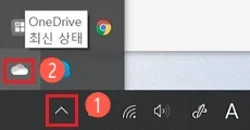
2. 설정을 클릭합니다.
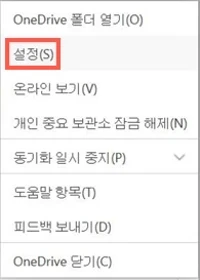
3. 백업 탭을 열고 백업 관리를 클릭합니다.
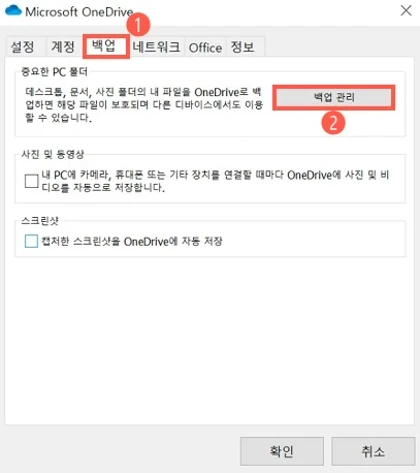
4. 백업 폴더 관리에서 바탕 화면의 백업 중지를 클릭합니다.

즐거운 하루 보내세요. 감사합니다.
댓글 개